在现代社会中手机已经成为人们生活中不可或缺的工具之一,而随着科技的不断发展,手机的功能也越来越强大,甚至可以用来打印试卷。许多人在使用手机打印试卷时常常遇到一个问题,那就是如何调整打印的大小。调整打印大小可以让试卷的内容更清晰,更符合自己的需求。掌握如何调整手机打印试卷的大小是非常重要的。接下来我们就来看一下手机打印试卷如何调整大小的方法。
打印试卷如何调整大小
步骤如下:
1.打开文件夹,找到试卷的图片
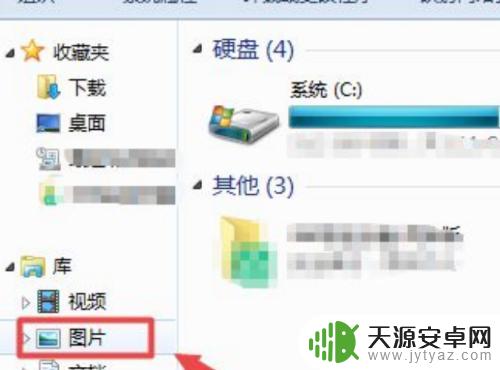
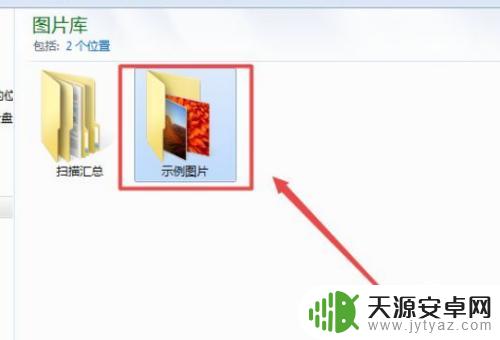
2.右键点击试卷片,点击“修改图片尺寸”
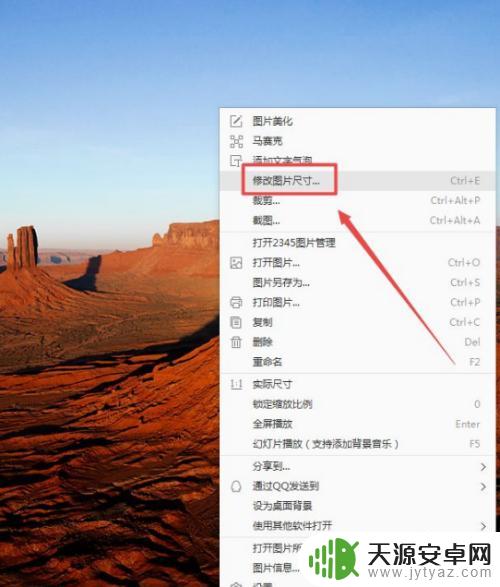
3.点击“按比例缩放大小”,点击【另存为】保存。
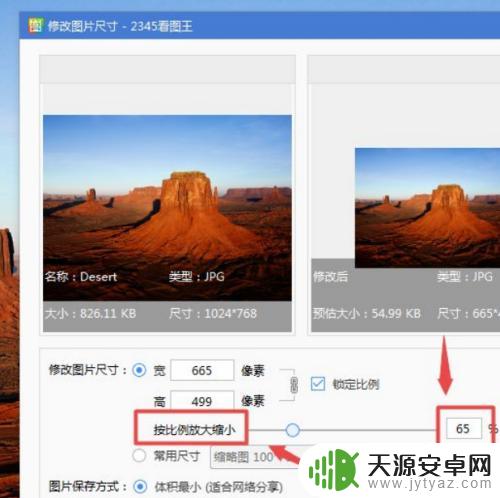
4.返回试卷图片点击右键。点击【打印图片】
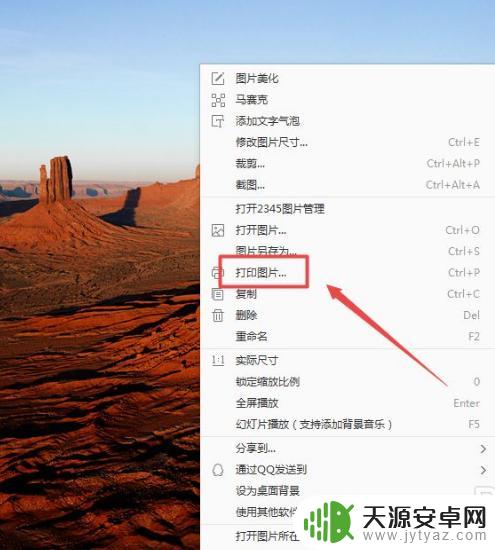
5.选择纸张尺寸,选择图片示例大小。点击打印,即可完成修改后尺寸大小后的试卷打印操作。
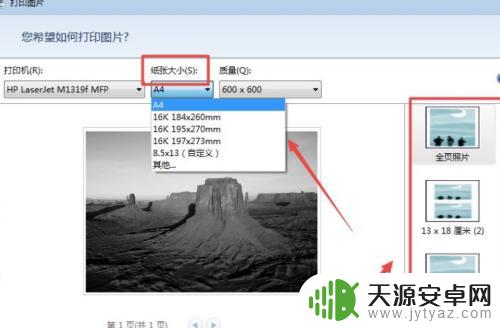
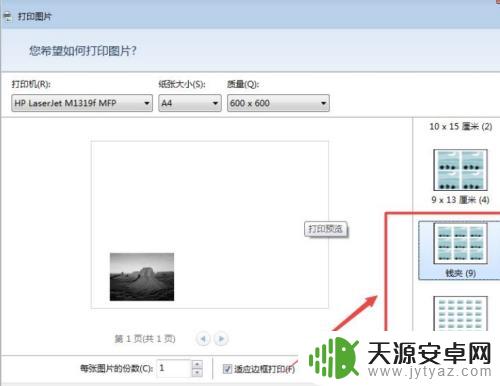
以上就是手机打印试卷如何调整大小的全部内容,如果有不清楚的用户,可以参考以上小编的步骤进行操作,希望对大家有所帮助。









